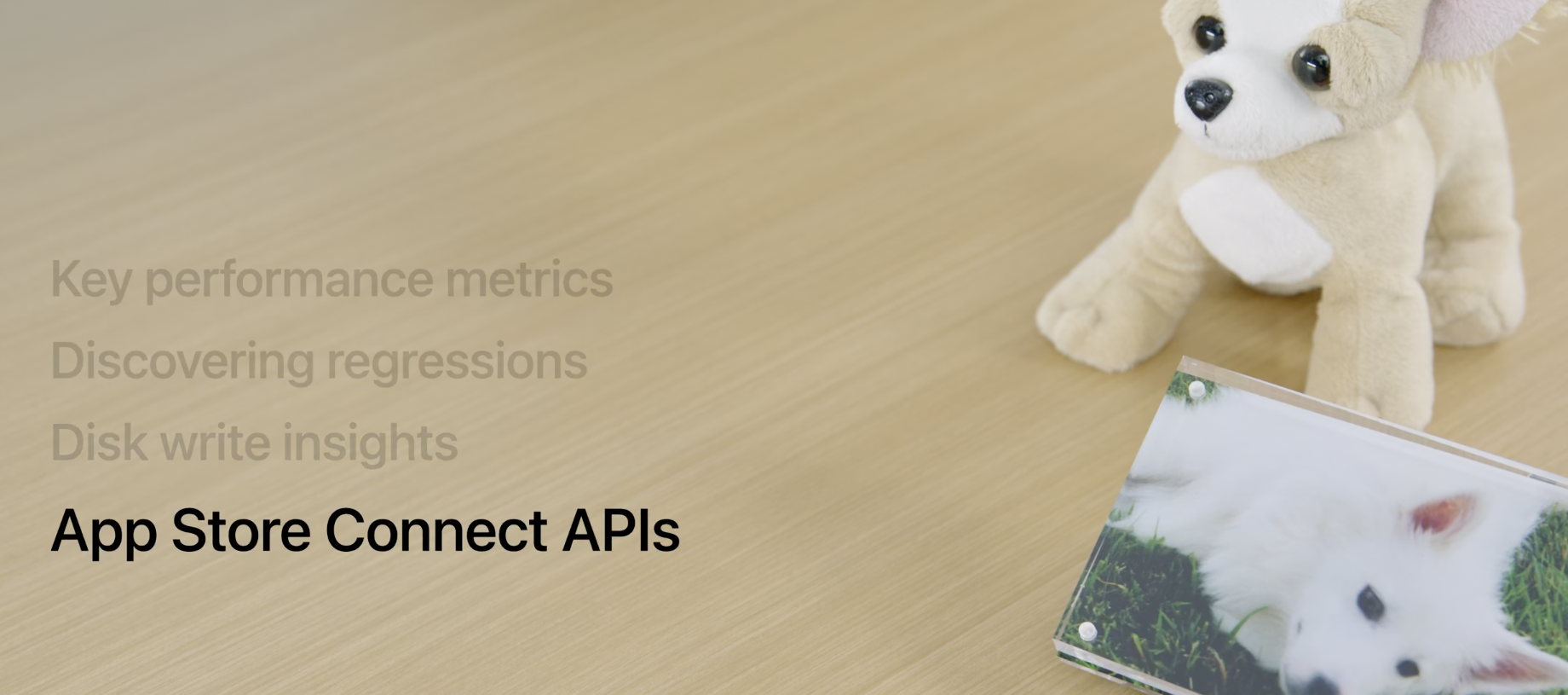
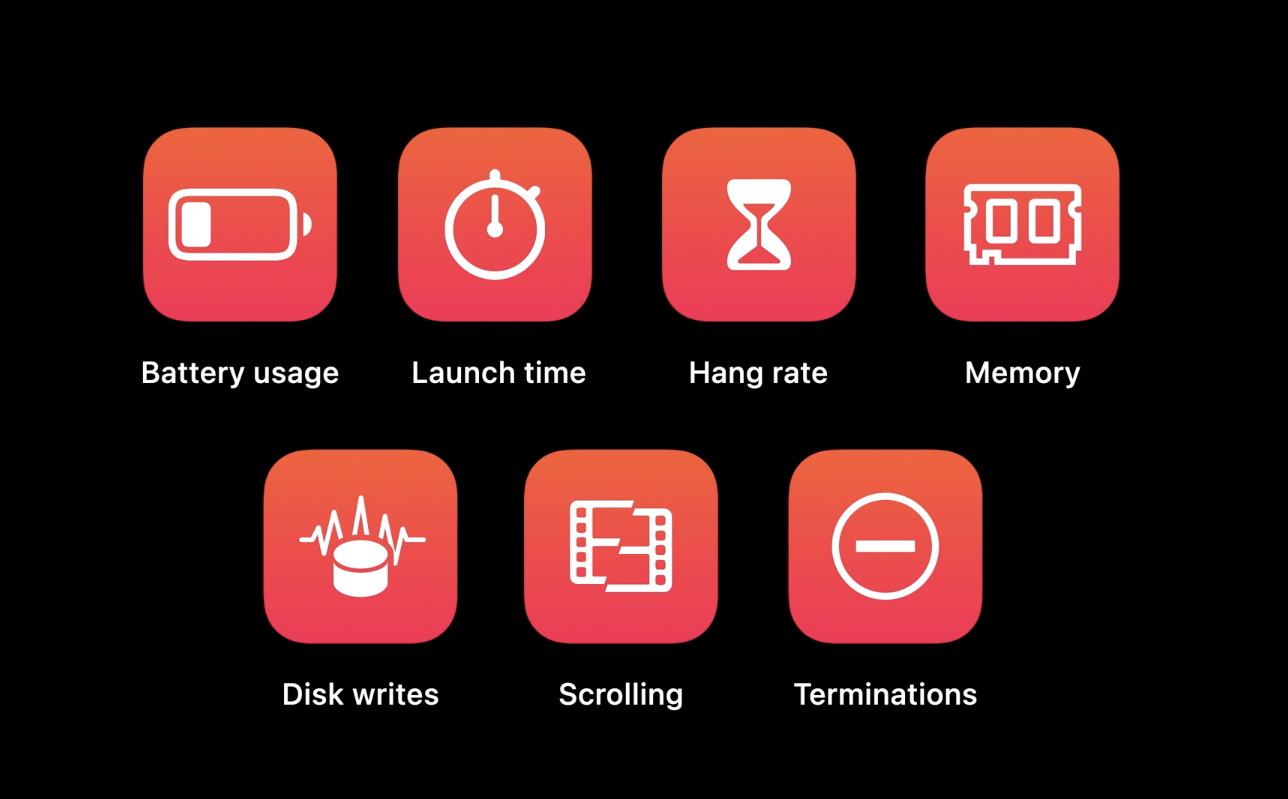
각 릴리즈를 이전 릴리즈보다 향상 시켜야 하는데, 이때 Xcode Organizer를 성능을 이해하기 위한 훌륭한 도구로 사용할 수 있다.
Xcode Organizer는 배터리, 앱 런치, 중단, 메모리, disk writes, 스크롤 히치, 종료를 포함한 7가지 측정 카테고리의 데이터를 수집한다.
1️⃣ Key performance metrics
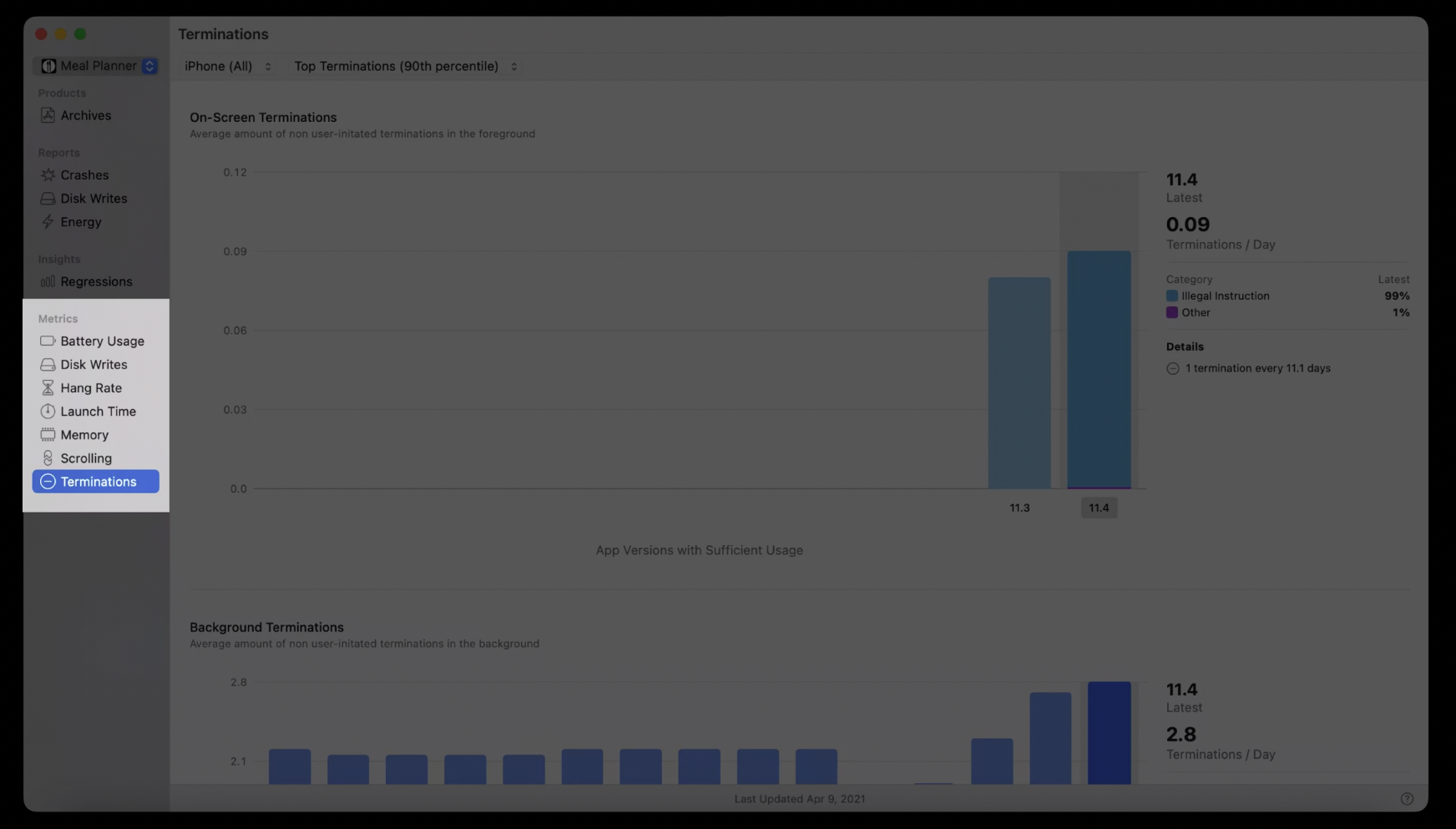
Xcode Organizer에 대해 살펴보고 성능 퇴보 분석을 진단해보자.
왼쪽 navigation bar에서 7가지 측정 카테고리 중에서 선택할 수 있다.
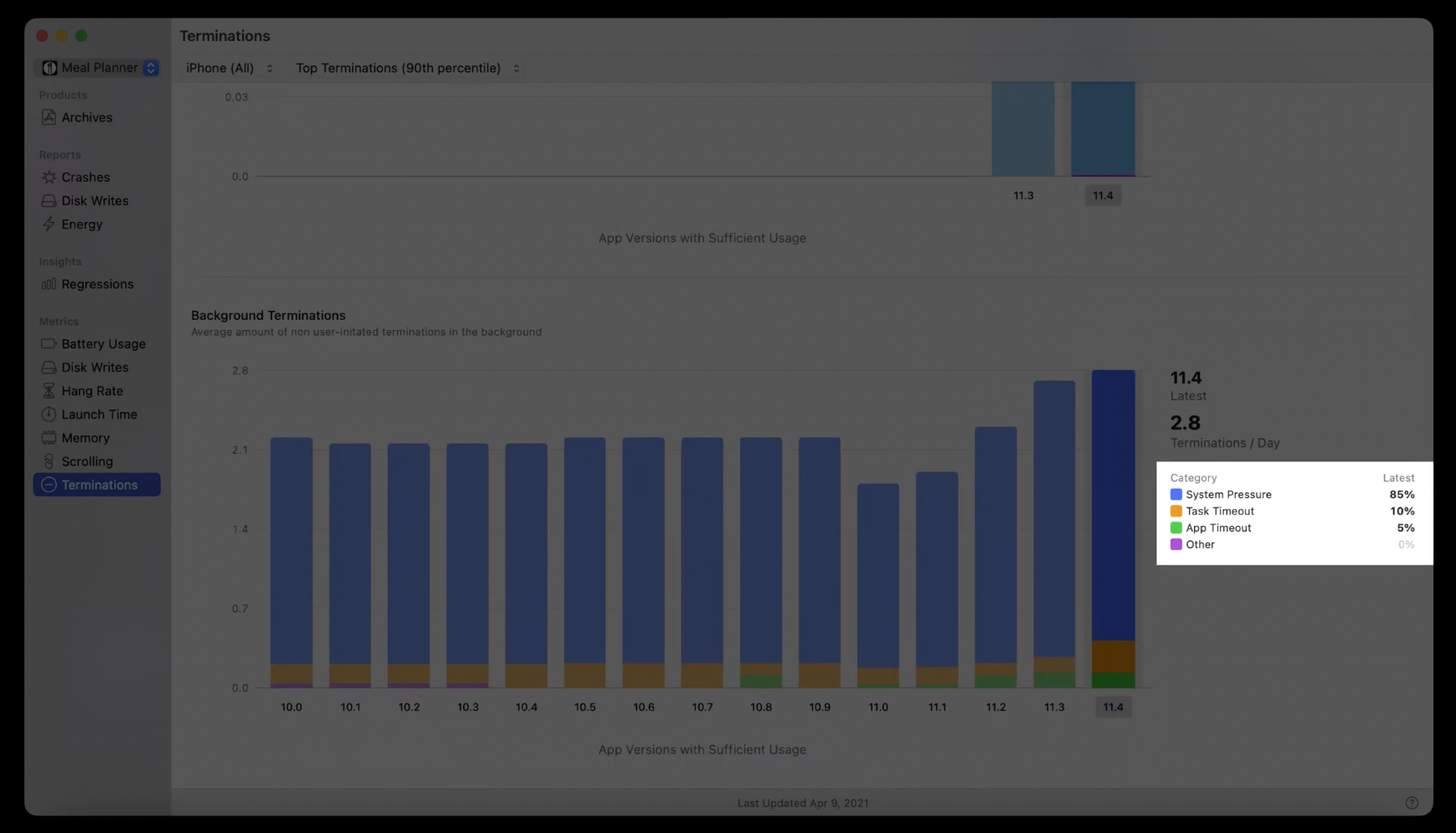
배터리 및 종료와 같은 일부 카테고리에는 여러 섹션과 다양한 이벤트 유형을 자세히 설명하는 하위 카테고리가 있을 수 있다.
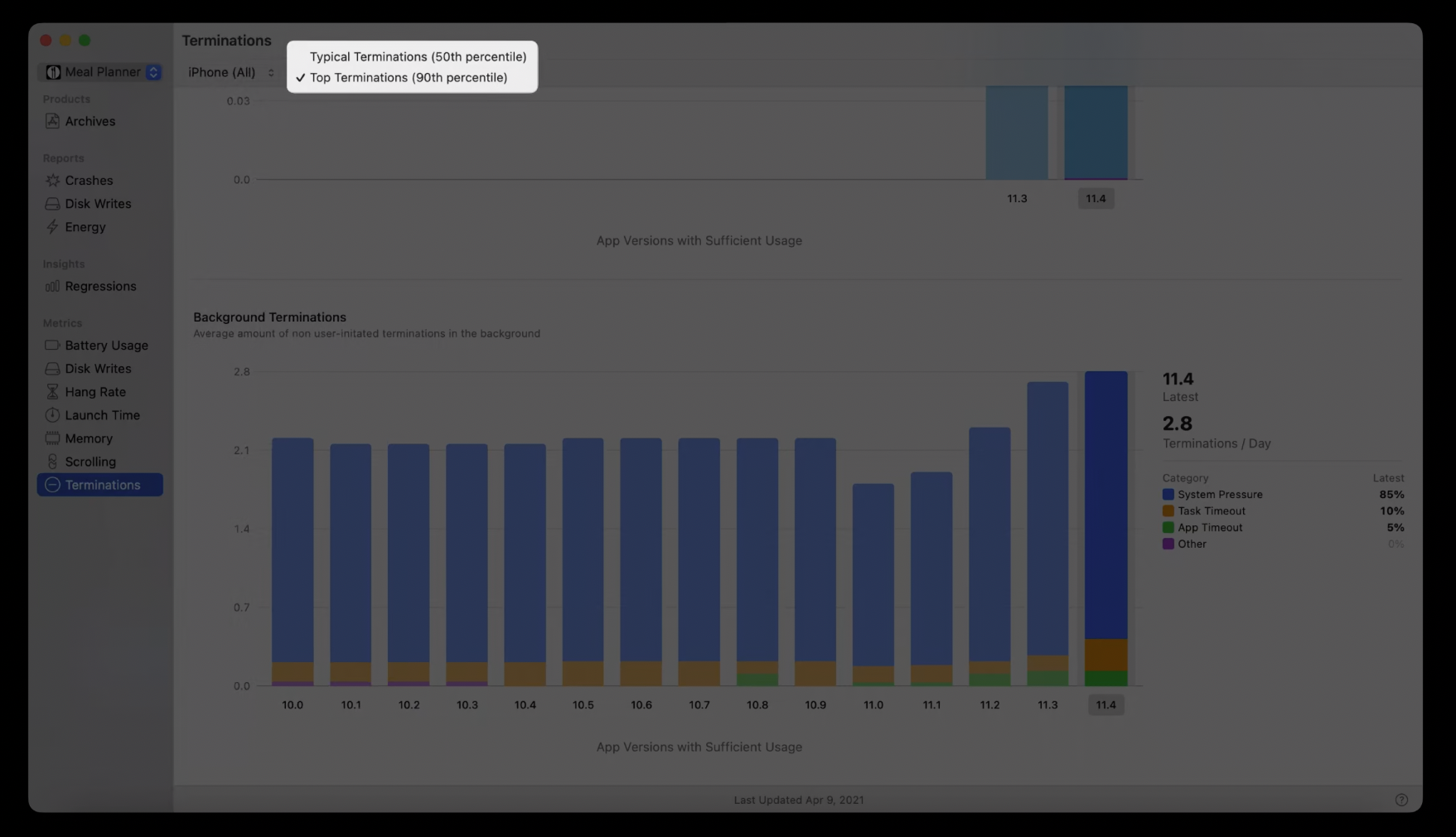
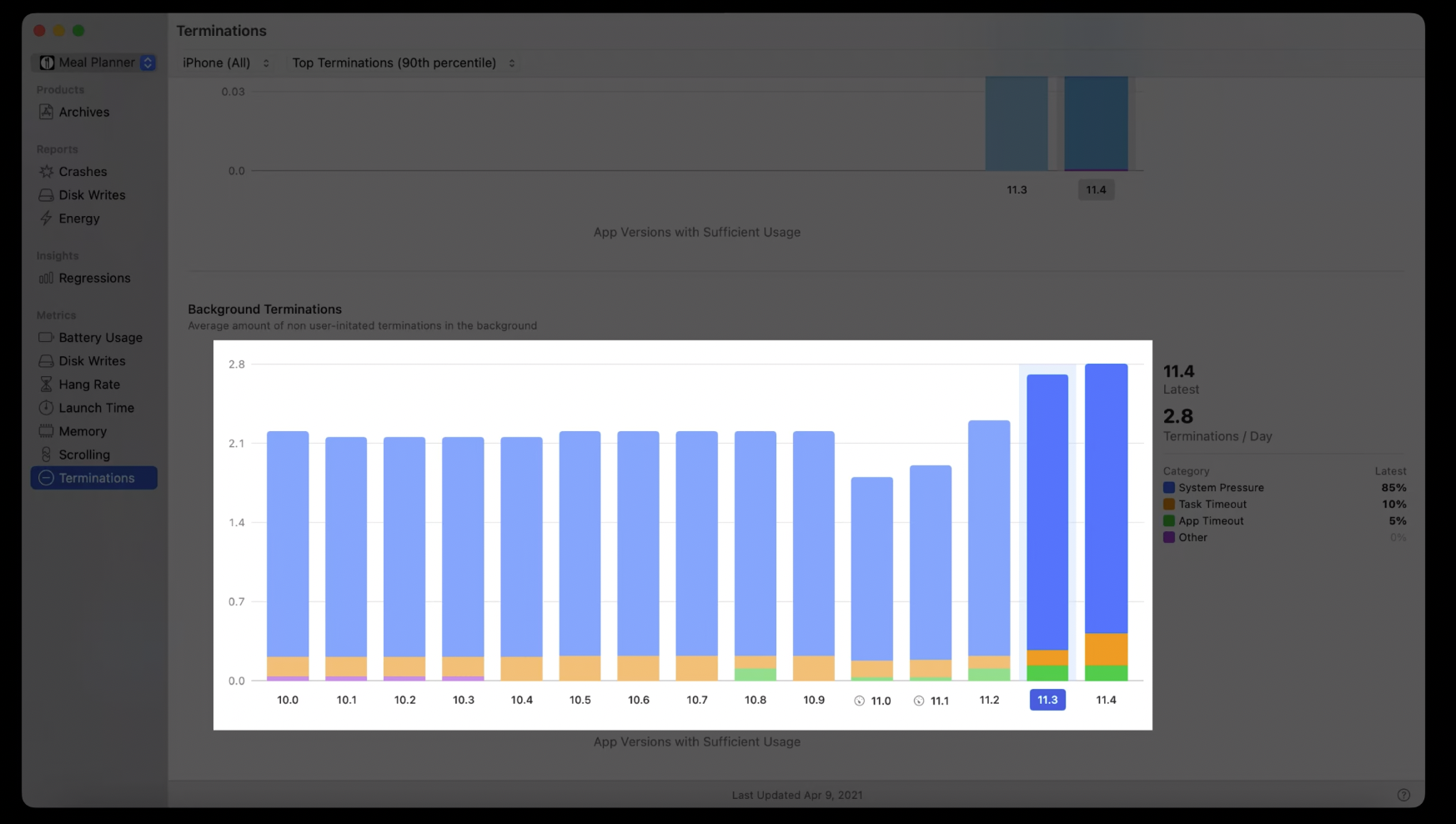
Organizer 중앙에는 최근 16개 릴리즈에 대한 데이터가 포함된 차트가 표시된다.
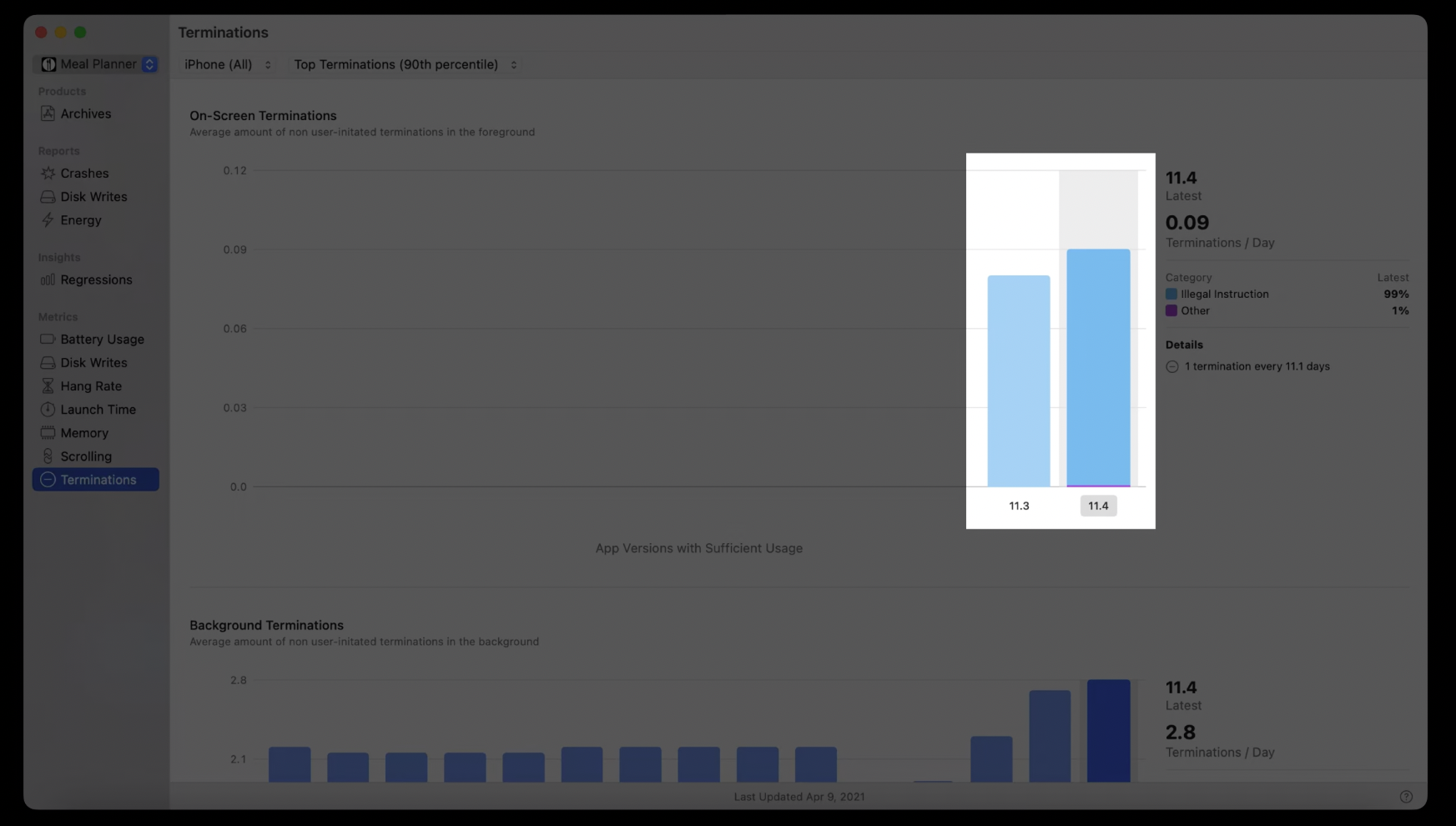
화면 차트는 최신 버전에서 앱 종료가 크게 증가했음을 보여주며, 특히 파란색으로 강조된 illegal instruction exits으로 인해 릴리즈에 문제가 있을 수 있음을 나타낸다.
성능을 이해할 수 있는 여러 측정도구들이 있지만, device option, metric category, subcategory 등 고려할 수 있는 요소가 너무 많기 때문에 성능 최적화를 어디서부터 시작해야할지 확실치 않다.
이러한 이유로 Organizer에는 모든 성능 우선 순위를 강조하고, 워크플로우를 간소화할 수 있는 insight섹션이 있다.
2️⃣ Discovering regressions
먼저 성능 퇴보가 무엇인지, 그리고 어떻게 감지되는지에 대해 알아보려고 한다.
성능 퇴보는 앱이 최근 릴리즈에 비해 전력 또는 성능 영역이 저하될 때 발생한다.
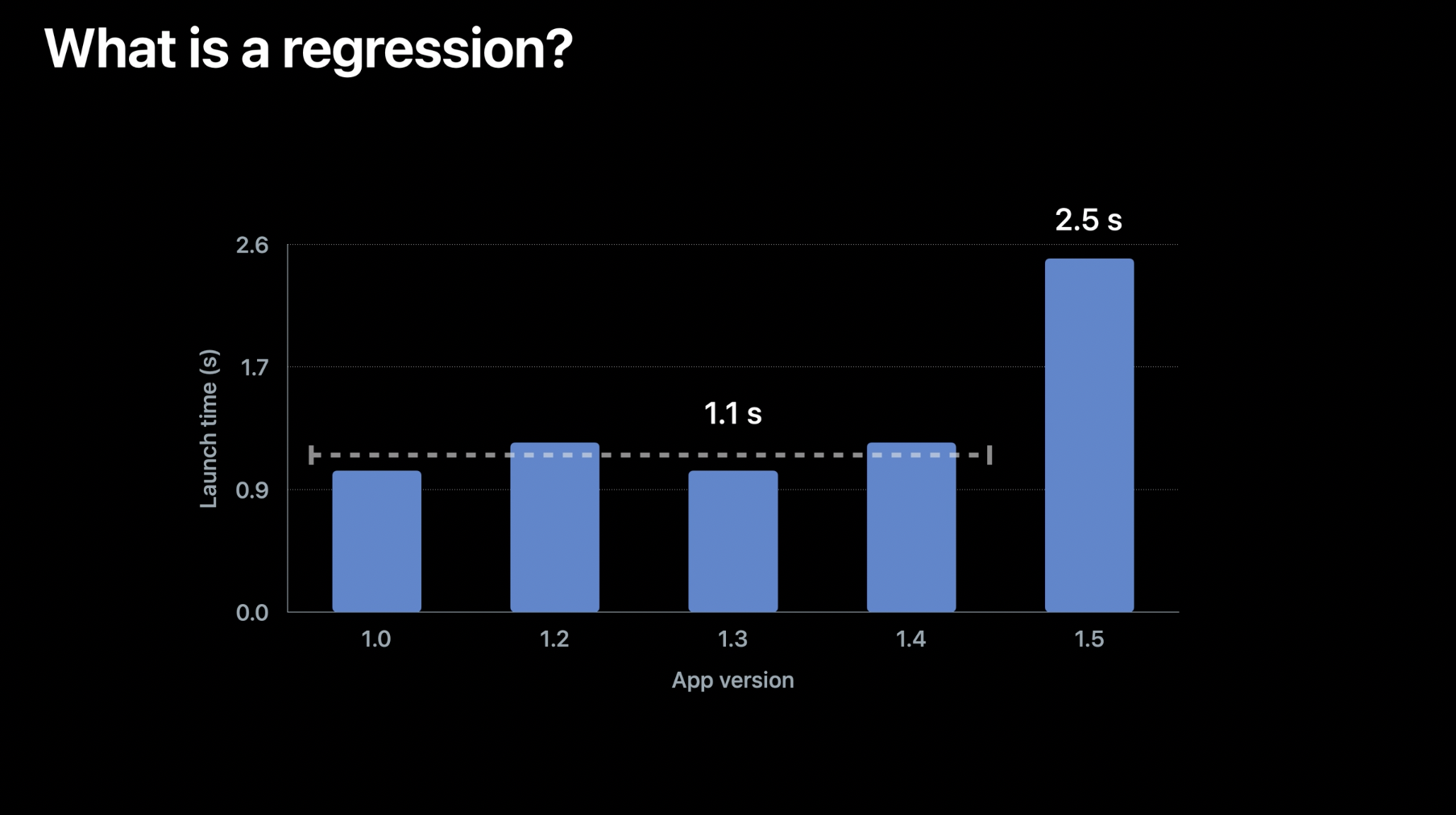
예를 들어, 릴리즈 후 시작하는 데에 시간이 더 오래 걸리는 경우인데, 이 예시에서는 최근 릴리즈에 대한 측정을 분석하여 값이 점차 증가하는지 확인한다.
그런 다음 메트릭이 최근 몇 릴리즈에 걸쳐 평균화되고, 최신 값과 비교된다. 메트릭이 증가 추세이고, 최신 값이 최근 몇 릴리즈의 평균보다 높은 경우에는 퇴보로 flag가 지정되고, insight 섹션에 요약된다.
이 예에서는 앱을 실행하는데 평균 1.1초가 걸렸고, 마지막 릴리즈에서 갑자기 2.5초로 증가하여 regression flag가 지정되었다.

Xcode Organizer에 regression 탭이 있는데, 성능 우선 순위 (top performance priorities)를 확인할 수 있는 one-stop shop이라고 표현하고 있다.
앱이 최근 릴리즈 후에 갑자기 크래시되는가?
새로운 카메라 기능이 디바이스 배터리를 방전시키는가?
이러한 질문에 대한 답과 자세한 내용을 insights 섹션에서 확인할 수 있다.
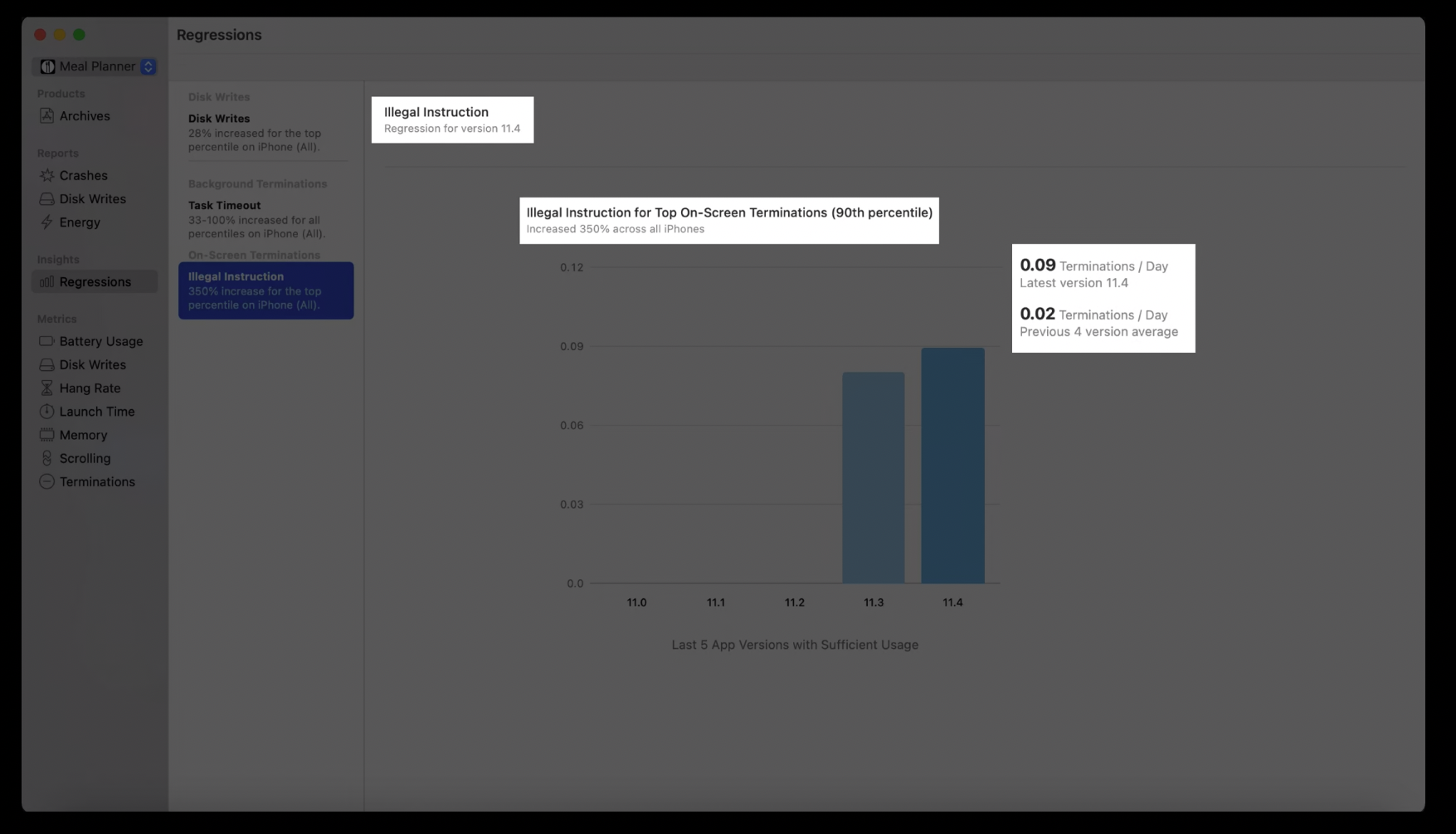
왼쪽에는 더 나은 앱을 만들기 위해 무엇에 집중해야하는지 정확히 강조하여 어떤 측정 카테고리가 얼마나 퇴보되었는지, 백분위가 요약된다.
여기서 내 앱에서는 종료, 메모리, disk writes에 걸쳐 여러 regression이 있다. 다음으로, 각각의 예와 어떻게 해석해야하는지를 알아보려고 한다.
각 regression 분석에서는, 최신 앱 릴리즈의 모든 주요 문제를 요약한다. 이 섹션의 맨 위에는 잘못된 함수 포인터에 액세스할 때 발생할 수 있는 충돌을 유발하는 illegal instruction이 표시되어 있다.
더 아래에는 내 앱의 마지막 5개 릴리즈에 대한 illegal instruction exit 차트가 있다.
차트의 맨 위에는 영향을 받은 백분위수와 디바이스가 표시된다. 이 경우 모든 iPhone의 상위 백분위수 사용자가 최신 릴리즈에서 더 많은 충돌을 경험하고 있다.
illegal instruction exit의 평균과 최신 수는 차트 오른 쪽에 있다. 이 경우 내 앱은 최신 버전에서 10일마다 크래시가 발생하기 시작했다.
사용자가 홈 화면으로 돌아가서 앱을 자주 다시 시작해야하기 때문에 Onscreen termination은 매우 좋지 않은 경험이다. 이러한 충돌을 유발하는 잘못된 함수 포인터에 대한 참조를 제거하고, crash diagnostics를 살펴봄으로써 더 자세히 알아볼 수 있다.
regression과 crash diagnostics를 통해 다음 앱 릴리즈에서 onscreen termination을 줄여야 한다는 것을 알게 되었다.
Onscreen termination뿐만 아니라, regression을 통해 내 앱에서 개선해야할 다른 영역을 찾으려고 한다.
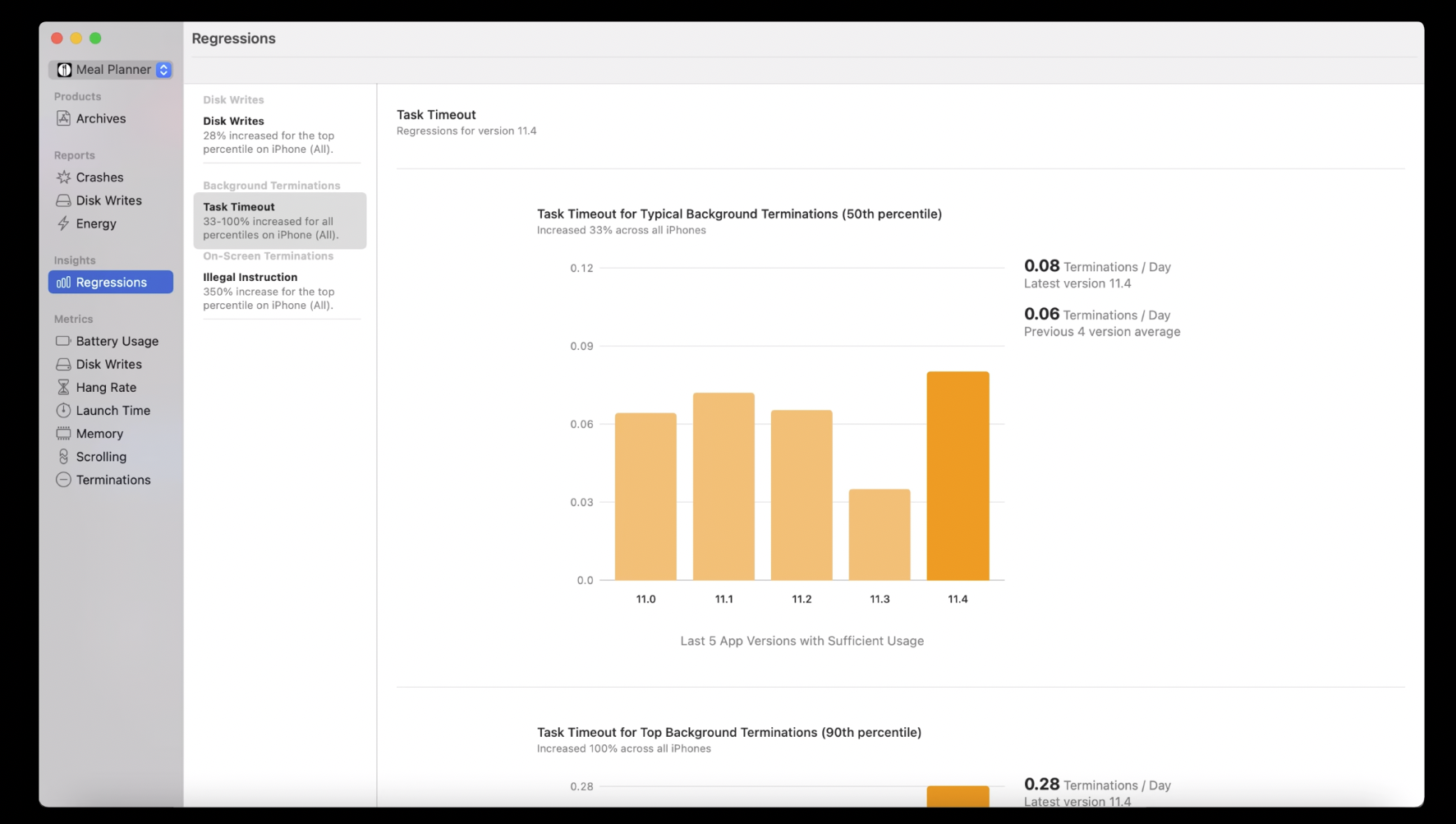
이 경우 task timeout은 일반 백분위와 상위 백분위 모두에서 모든 아이폰에 걸쳐 증가했다. 오른쪽의 각 regression 을 스크롤하여 메트릭의 최신 및 평균 값 뿐만 아니라 최근 릴리즈의 데이터를 볼 수 있다.
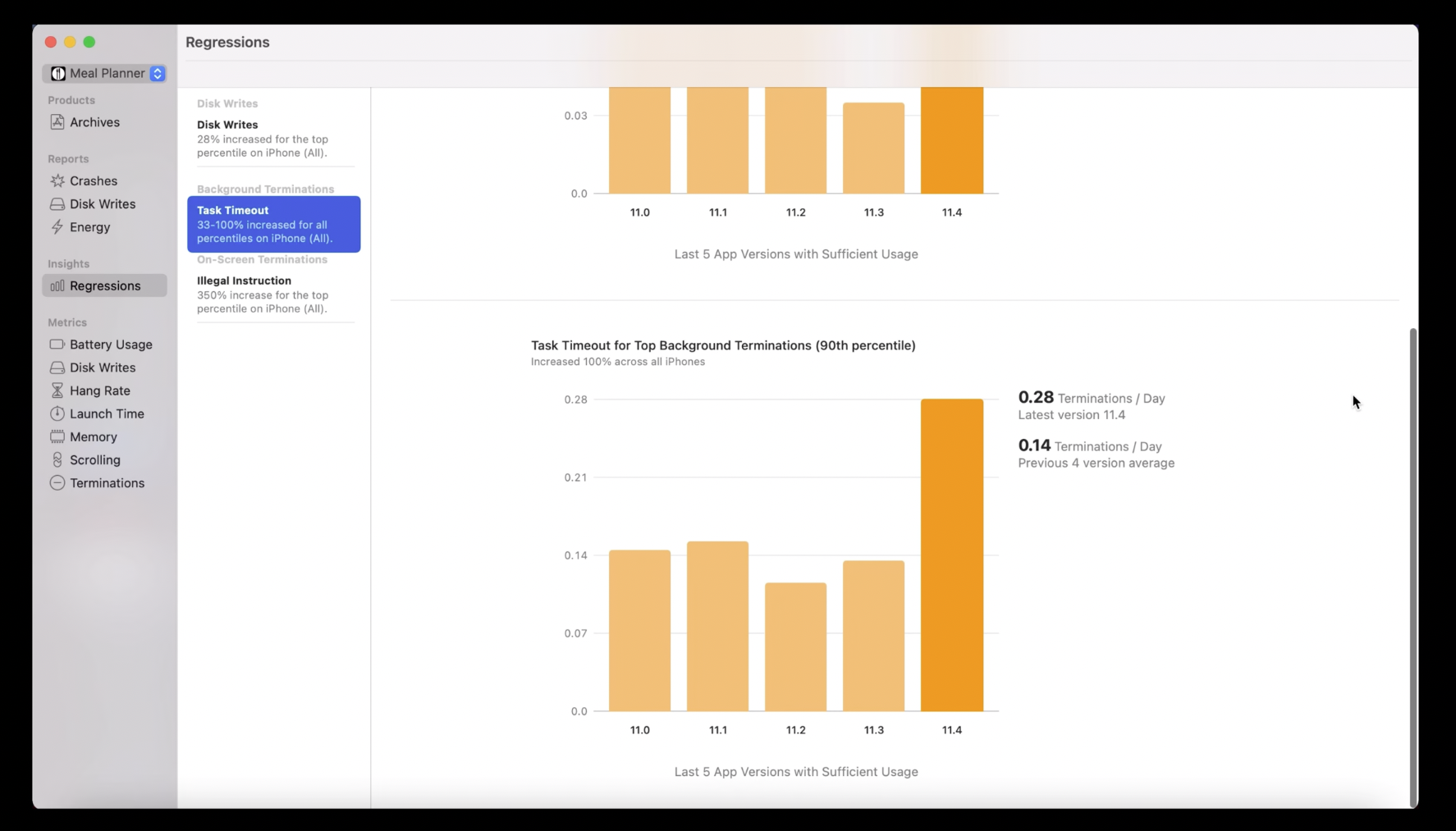
앱이 백그라운드로 전환되면, 시스템이 작업을 종료하기 전에 30초 동안 작업을 실행할 수 있다. 즉, 백그라운드 작업을 적절하게 종료하지 않으면 앱이 더 자주 종료되어 다음 번에 사용자가 다시 돌아왔을 때 시작 속도가 느려질 수 있다.
이 앱은 백그라운드에서 3일마다 종료되는데, Onscreen termination 만큼 사용성에 치명적이지는 않지만, 더 자주 발생한다.
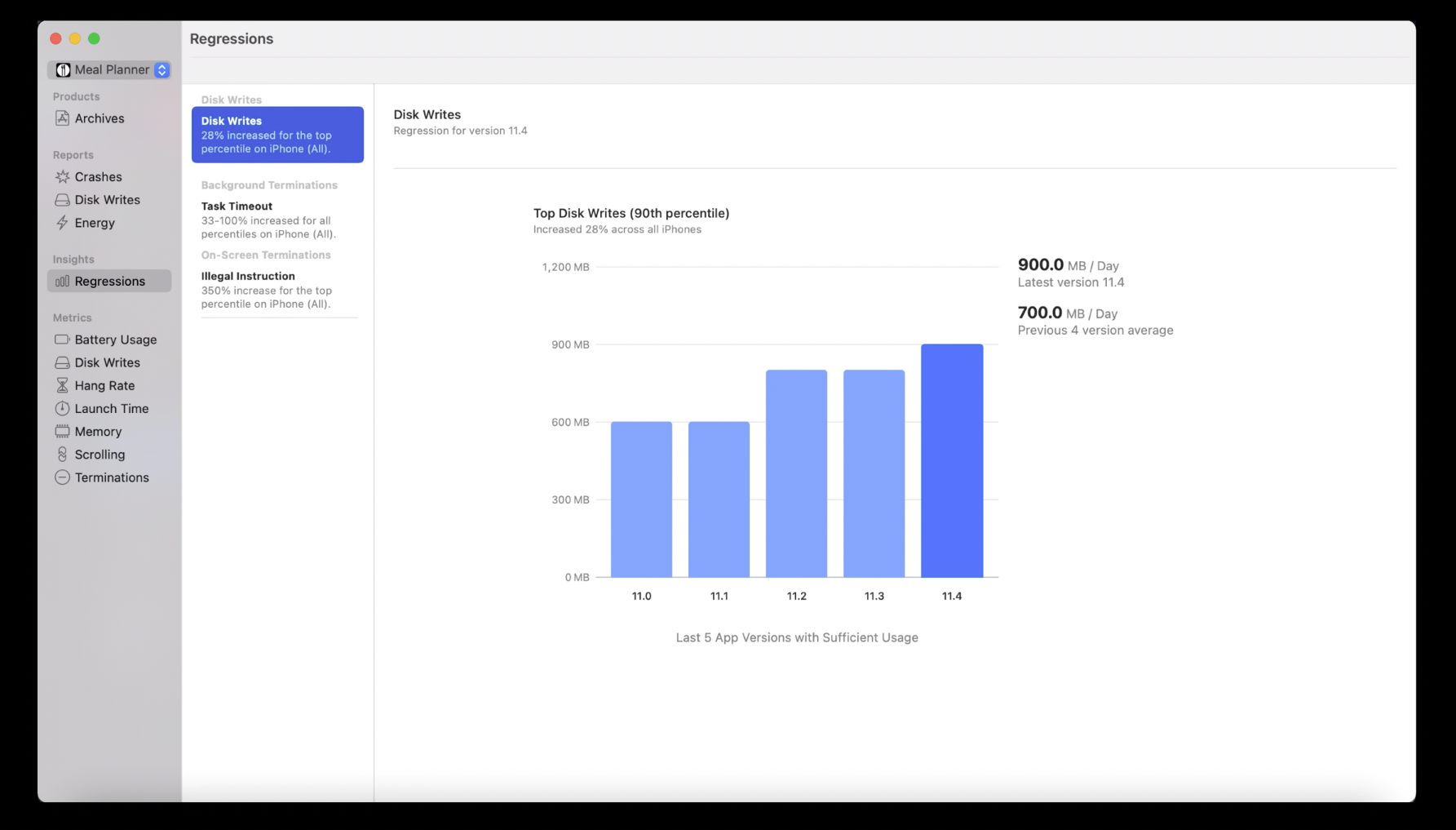
마지막으로, 앱의 regression으로 돌아가서, 집중해야할 성능 영역이 하나 더 있다.
disk write가 지난 릴리즈에서 28% 증가했다.
3️⃣ Disk write insights
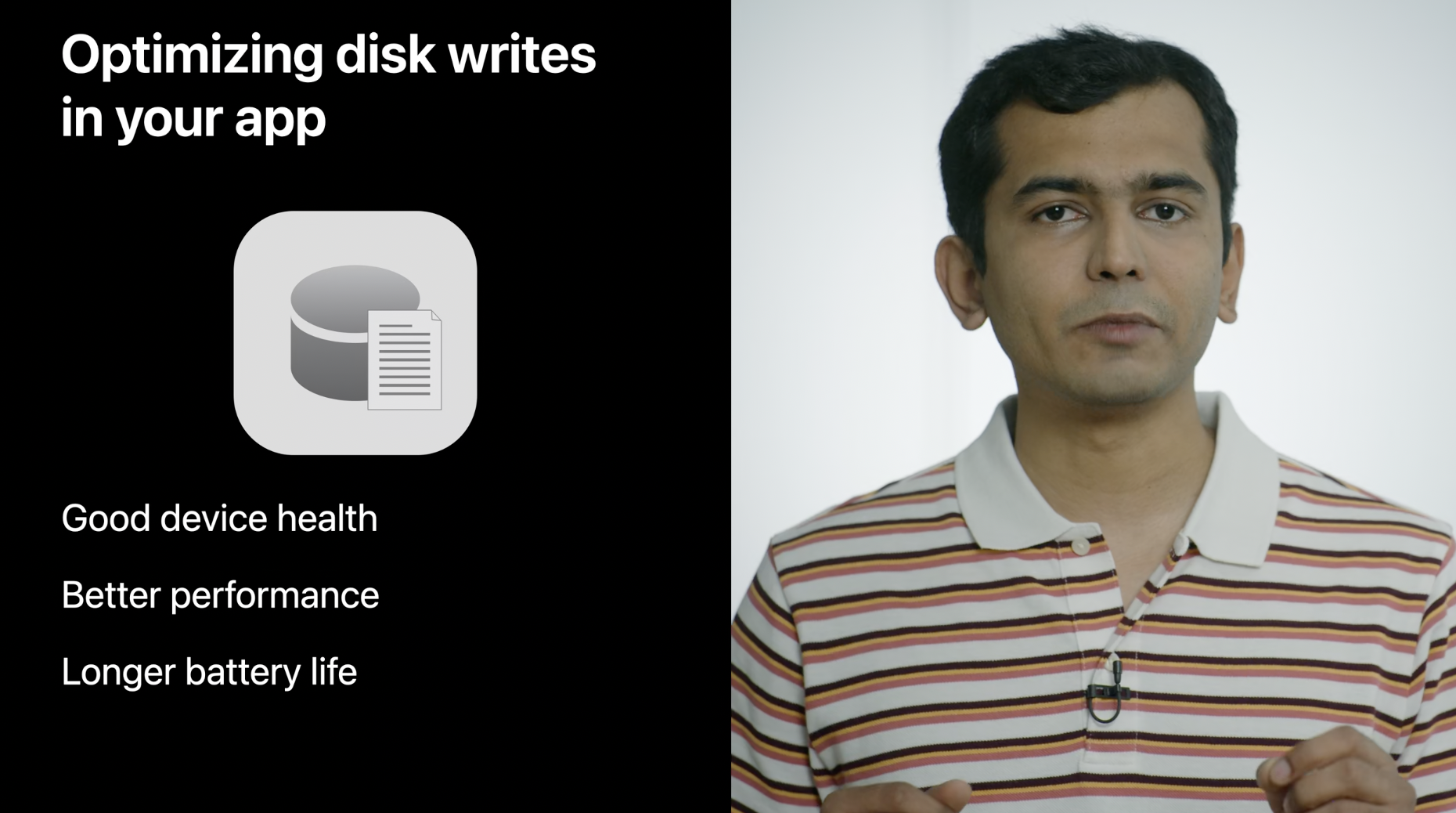
Disk write이 왜 중요할까? CPU 및 메모리와 유사하게, Storage는 한정된 자원이다.
disk write을 잘 관리하지 않으면 짜증나는 onscreen hang과 UI hitches의 흔한 원인이 되고, 배터리 수명을 빠르게 소모할 수도 있다.
그렇게 때문에 disk write 최적화는 뛰어난 사용자 환경을 보장하는데 매우 중요한 요소가 된다.
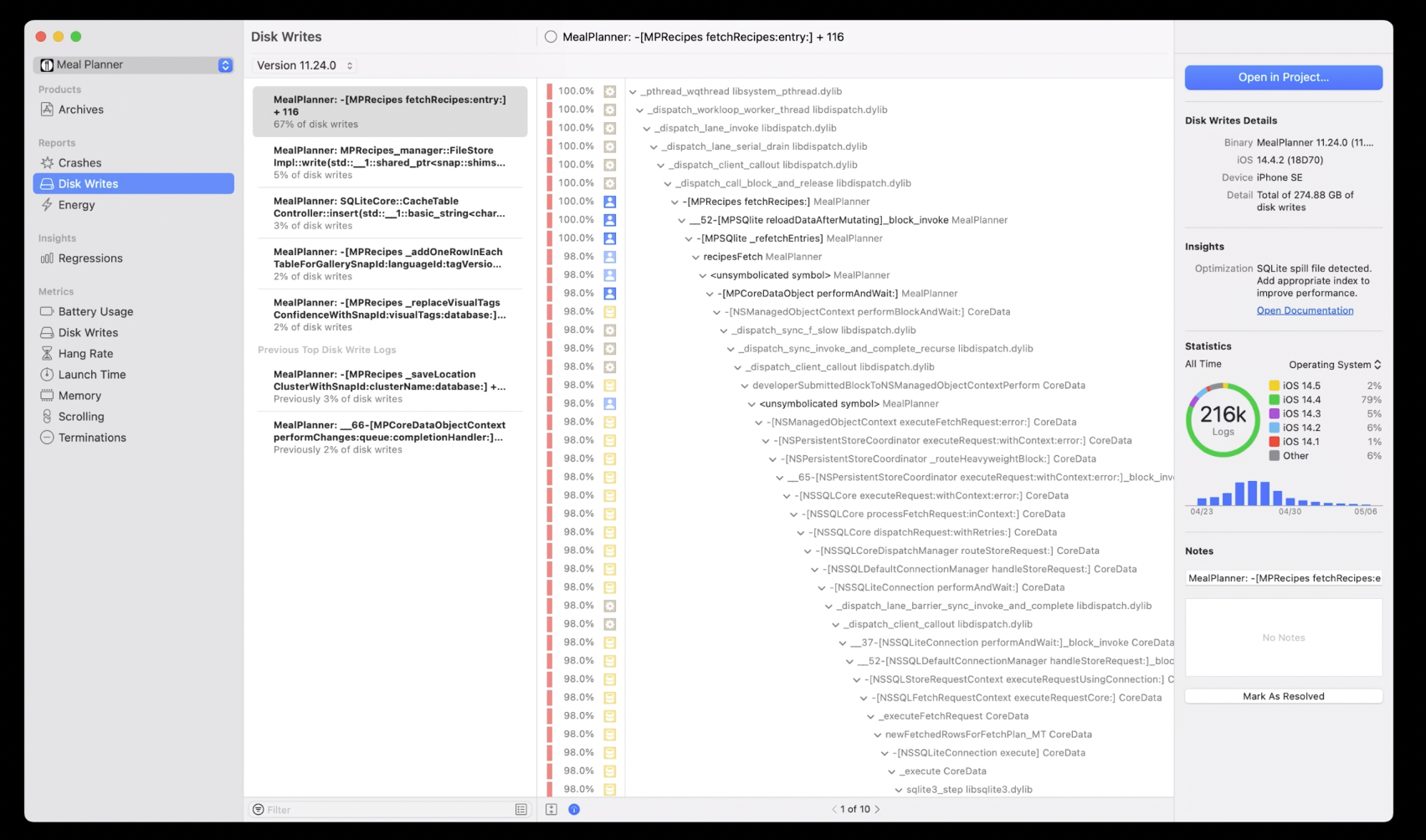
Xcode Organizer의 disk write 리포트는 앱 분석 공유에 동의한 디바이스에서 수집되며, 여기에는 write로 이어진 stack trace에 대한 정보가 포함된다.
각 리포트의 stack trace는 여러 개의 서명으로 분류되며, 모든 리포트에서 하나의 서명에 대해 write가 추적된다. 이 리포트 목록에는 총 write 수를 기준으로 정렬된 서명이 표시된다.
각 서명에 대해 write의 원인을 보여주는 상세 stack trace를 찾을 수 있으며, 수신된 로그 수, OS 버전 및 하드웨어 모델 분석 등에 대한 통계도 찾을 수 있다.
문제 영역을 찾기 위해 top signature를 살펴보면, 이 경우에는 top signature가 write의 67%를 차지하고 있다.
우리는 callStack에서 이것이 SQLite 함수 때문이라고 추론할 수 있다.
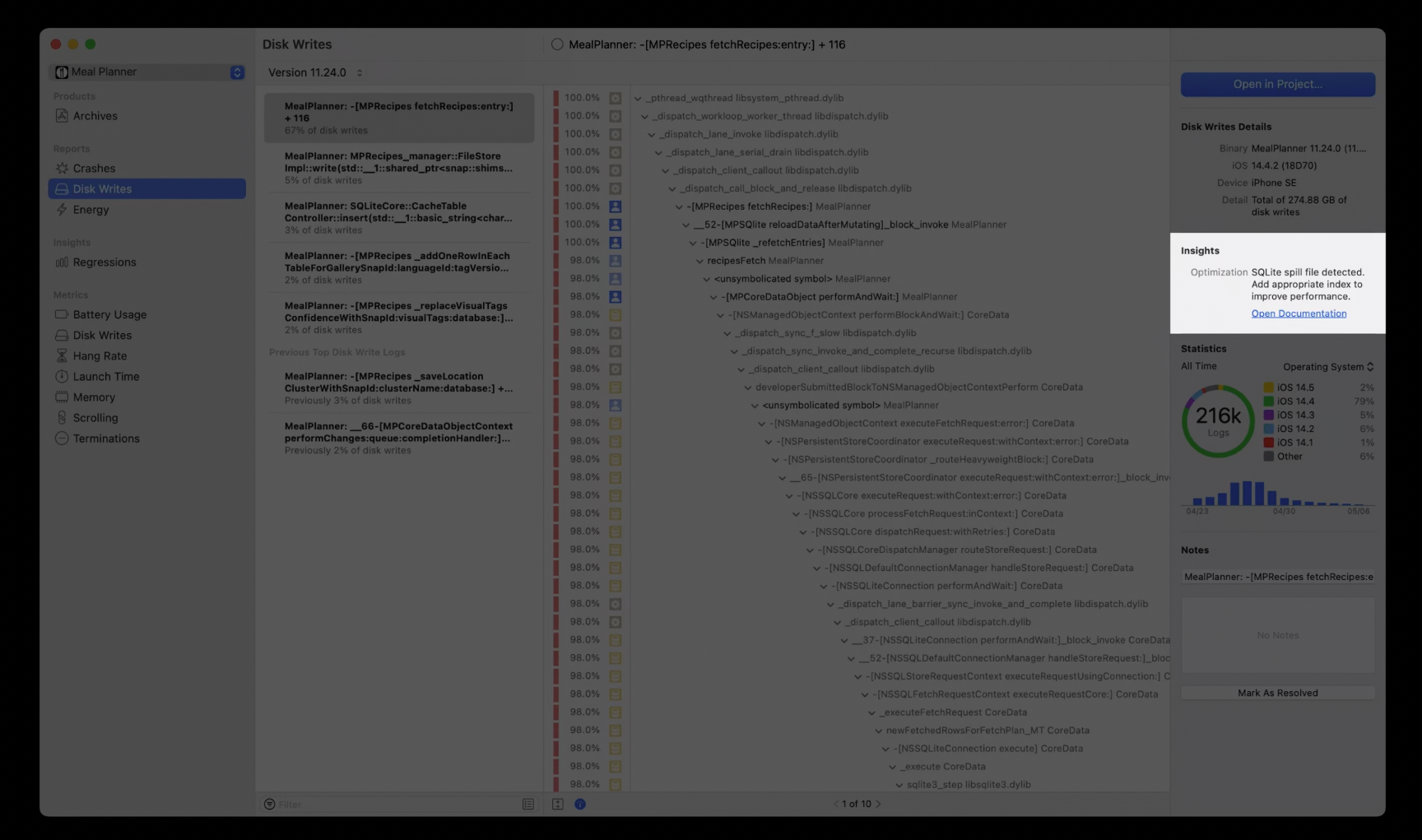
문제를 찾기 위한 노력을 줄이기 위해, Xcode 13에서 Organizer는 insight 라는 새로운 필드를 지원한다. 문제를 highlight하고, 문제를 해결하기 위한 최적화 제안도 표시된다. 이렇게 하면 앱의 write를 줄이고, 성능을 향상시키는 동시에 엄청난 디버깅 작업을 줄일 수 있다.
지금 insight를 보면 index를 추가하는 최적화 제안이 있다. 또한 documentation 페이지에 대한 링크가 있어 문제를 자세히 설명하고, 문제를 디버깅하고, 해결하는 단계를 제공한다.
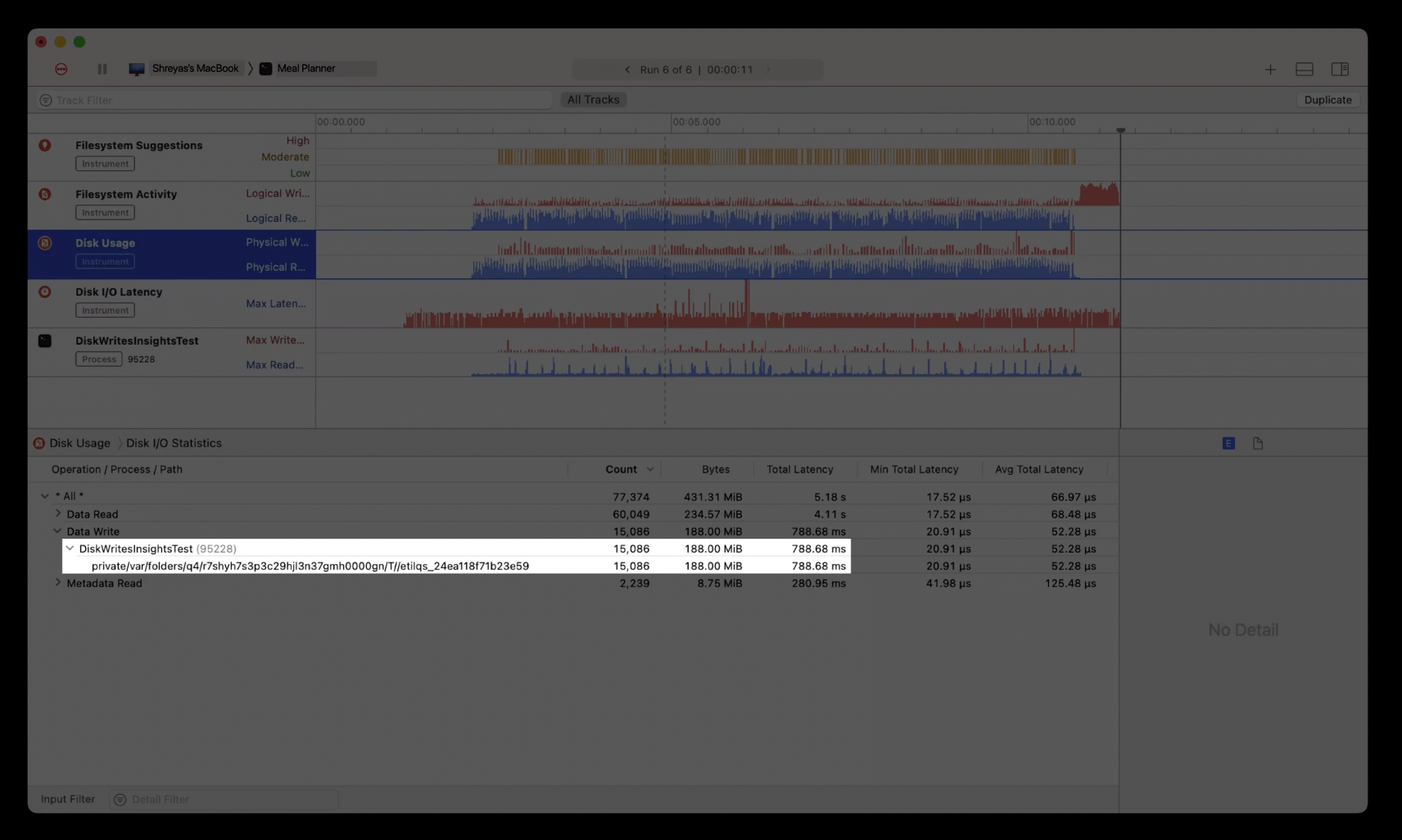
이제 그 충고를 따르는 것이 도움이 되는지 확인해보려고 한다. file activicies instruments를 작동시킨다. File activities instruments는 모든 스토리지 관련 문제를 디버깅할 수 있다. 또 앱이 수행하는 모든 읽기 및 쓰기에 대한 세부 정보를 제공한다.
이 전에는 디바이스가 파일에 약 180mb의 쓰기를 보였다. 이로 인해 780 밀리세컨드의 지연시간이 발생했다.
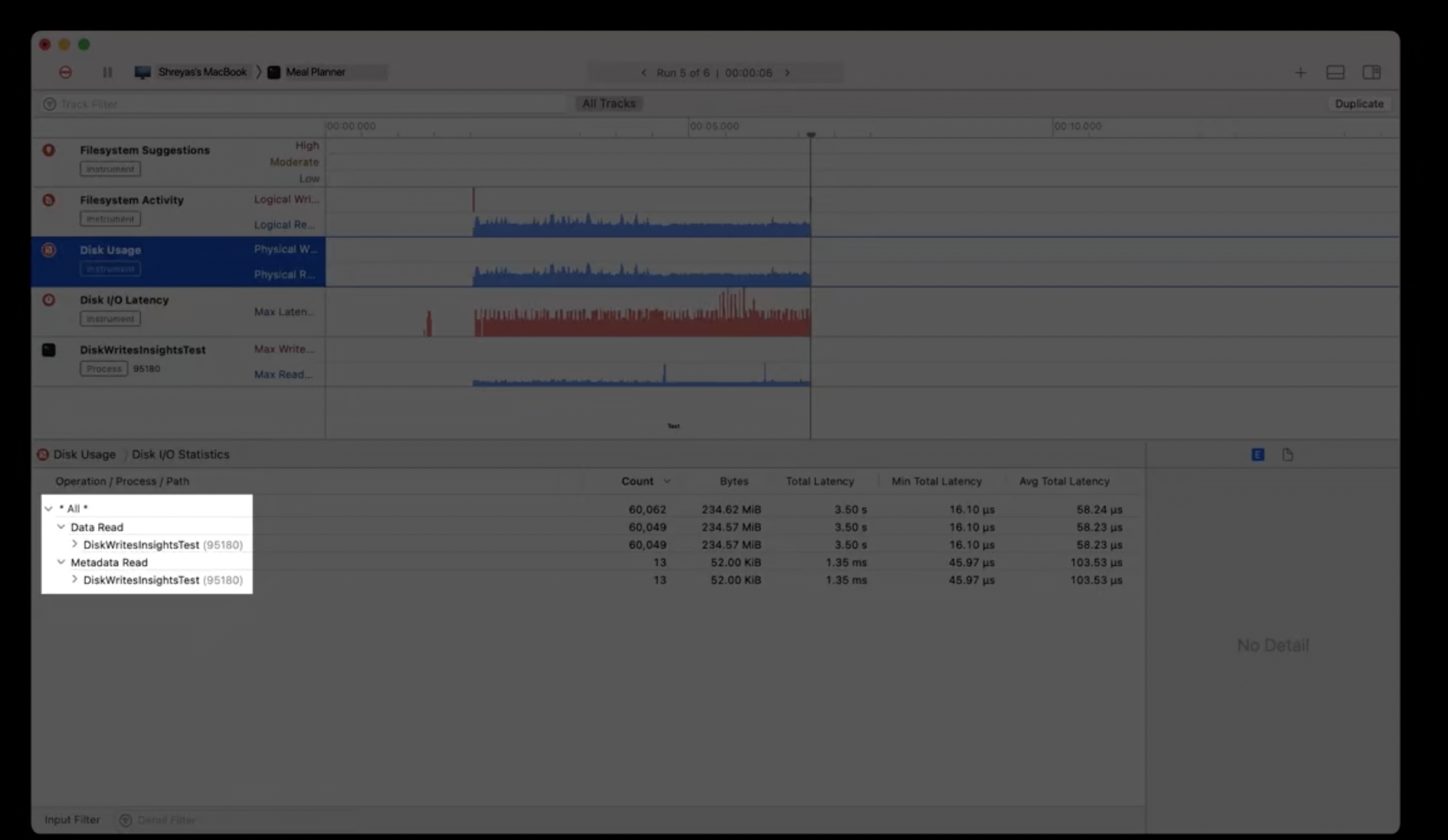
그리고 이제 index 이후, 함수로 인한 쓰기가 0으로 줄어들었다. 이제 SQLite가 더 효율적이기 때문이다. 즉, 더 이상 780 밀리세컨드의 대기 시간으로 인해 작업 속도가 느려지지 않는다.
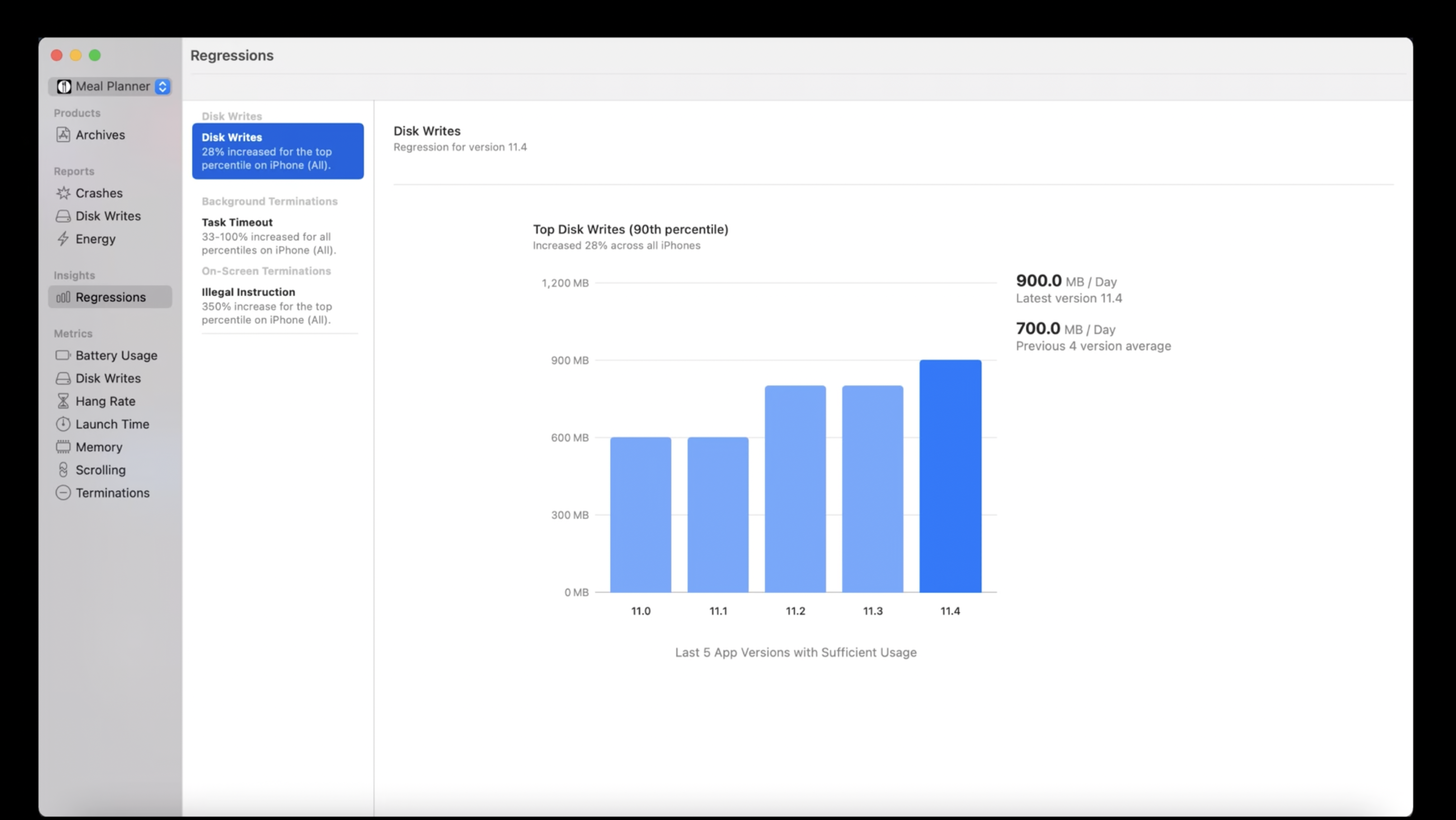
다시 insights 창으로 돌아와보면, 우리 앱에 3번의 regression이 있었다. 각각을 면밀히 조사했고, 각각 모두를 해결할 수 있는 리소스를 발견했다.
Xcode Organizer에는 수많은 전력 및 성능 분석 도구가 있으며, insights는 앱의 성능 우선 순위를 확인하는데 유용한 창이 되므로, 최대한 활용해라!
Xcode Organizer 외에도 현재 다루는 모든 분석에 액세스할 수 있는 또 다른 방법이 있는데, 바로 App Store Connect API이다.
4️⃣ App Store Connect APIs
App Store Connect API는 앱스토어 커넥트에서 수행하는 작업을 자동화할 수 있는 REST API를 말한다.
App Store Connect API를 사용하여 변경한 내용은 개발 및 배포에 사용하는 프로덕션 데이터에 영향을 미친다.
App Store Connect API는 앱스토어 커넥트의 다음 영역을 자동화하기 위한 리소스를 제공한다.
- In-App Purchases, and Subscriptions (인앱 구매, 구독)
- TestFlight
- Xcode Cloud
- Users and Roles (팀에 초대 전송)
- Provisioning
- App Metadata
- App Clip Experience
- Reporting
- Power and Performance Metrics (전력/성능 측정)
- Customer Reviews and Review Responses
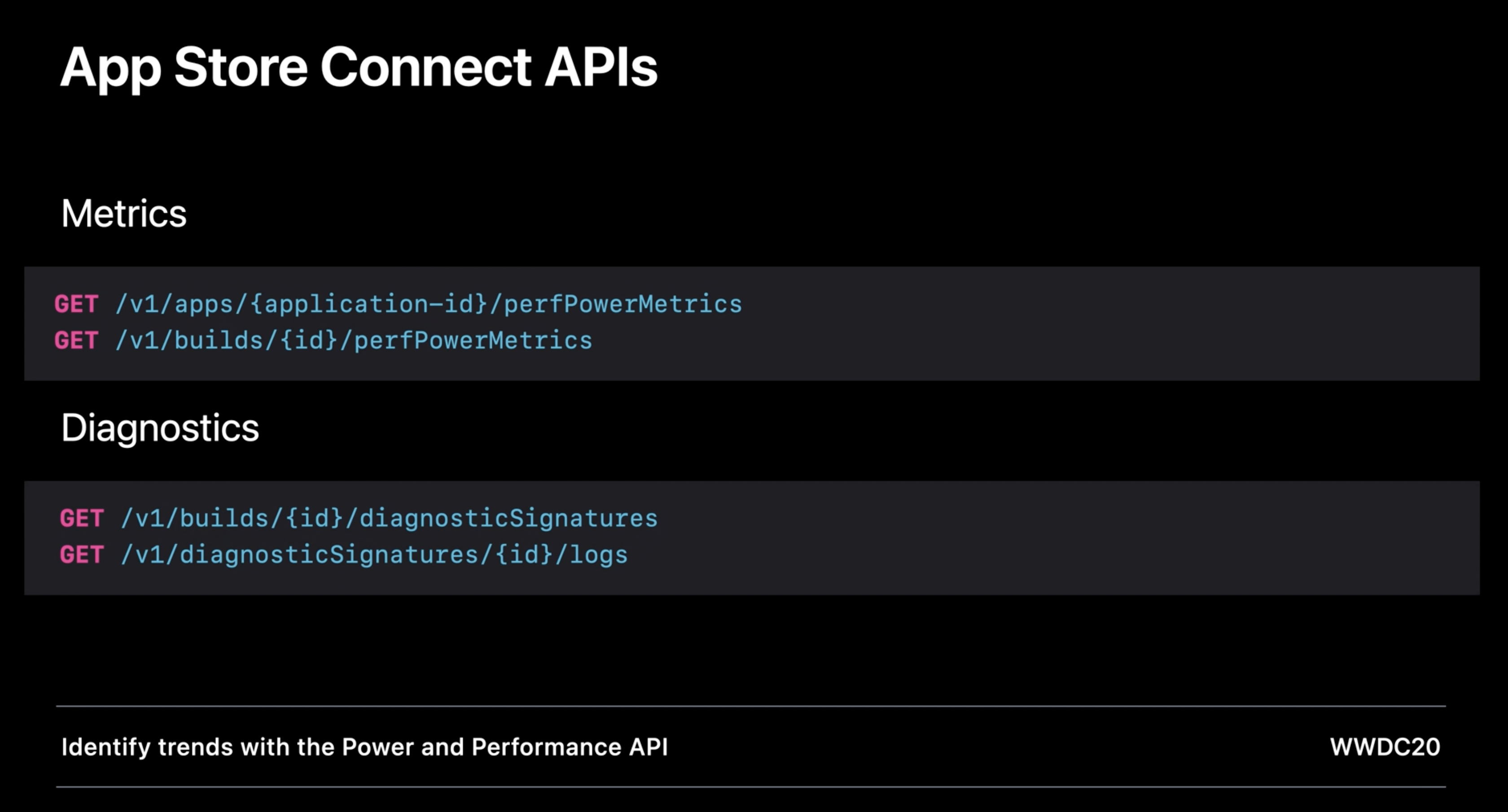
데이터에 프로그래밍 방식으로 액세스하고, 커스텀 솔루션을 구축하려는 경우에 유용하다.
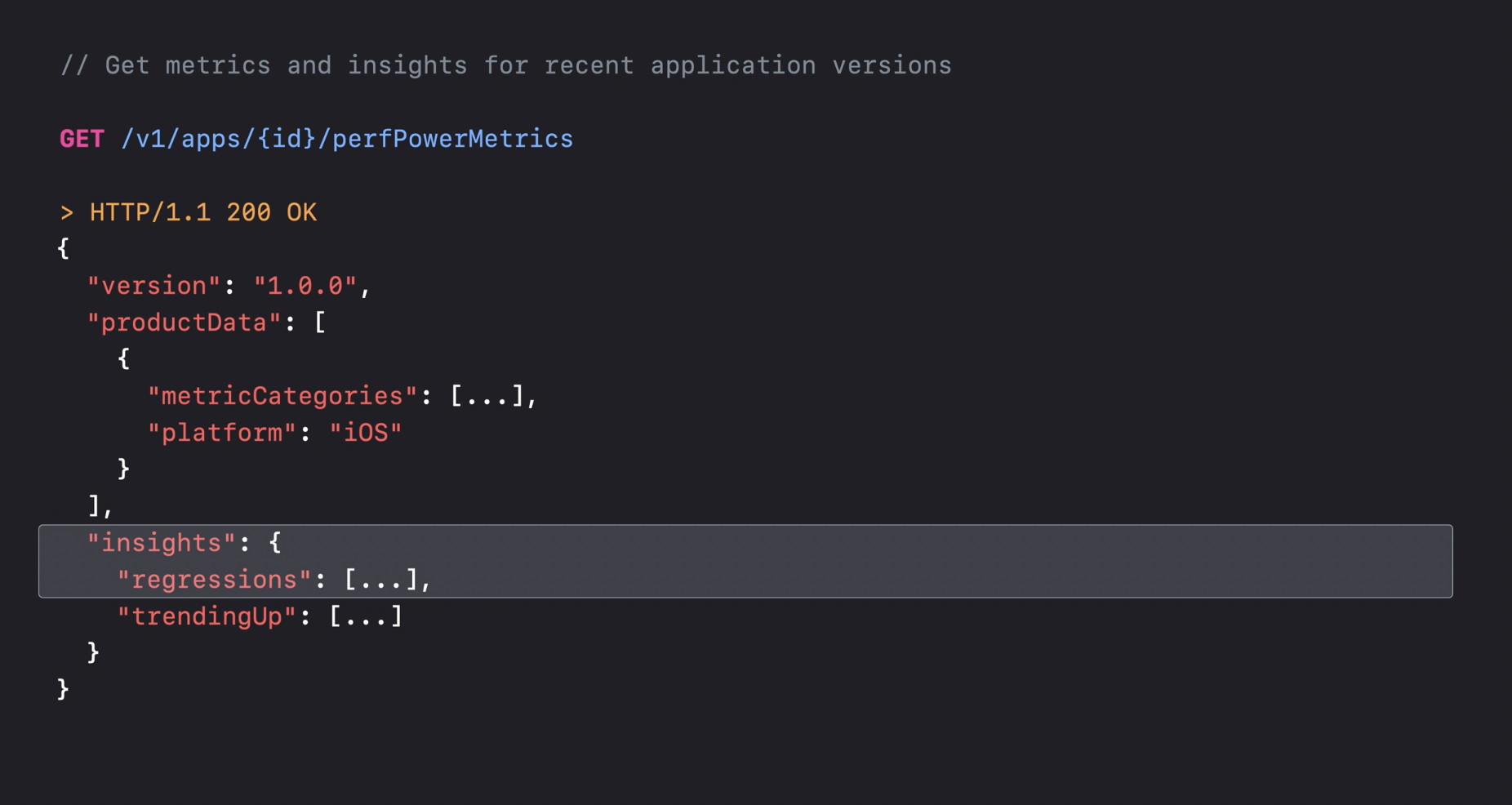
몇가지 API 응답에 대해 간략하게 설명하려고 한다. metric의 경우, perfPowerMetric endpoint에 GET 요청을 할 수 있다.
이것은 최신 버전에 대한 앱의 metric과 insights가 있는 JSON 응답을 리턴한다.
perfPowerMetric: 앱의 전력/성능 측정과 진단을 얻을 수 있는 읽기 전용 리소스. 유저가 디바이스에서 이 정보를 공유하도록 선택할 수 있다.
insights는 측정 데이터 집합을 기반으로 추세를 보여주는 자동으로 생성된 분석이다. insights는 가장 최근 앱 버전의 성능을 이전 버전과 비교한다. insights 섹션에서 앱에 대한 식별된 모든 퇴보을 발견할 수 있다. 각각의 퇴보 분석에 대해 측정 카테고리와 식별된 퇴보 분석의 요약을 확인할 수 있다.
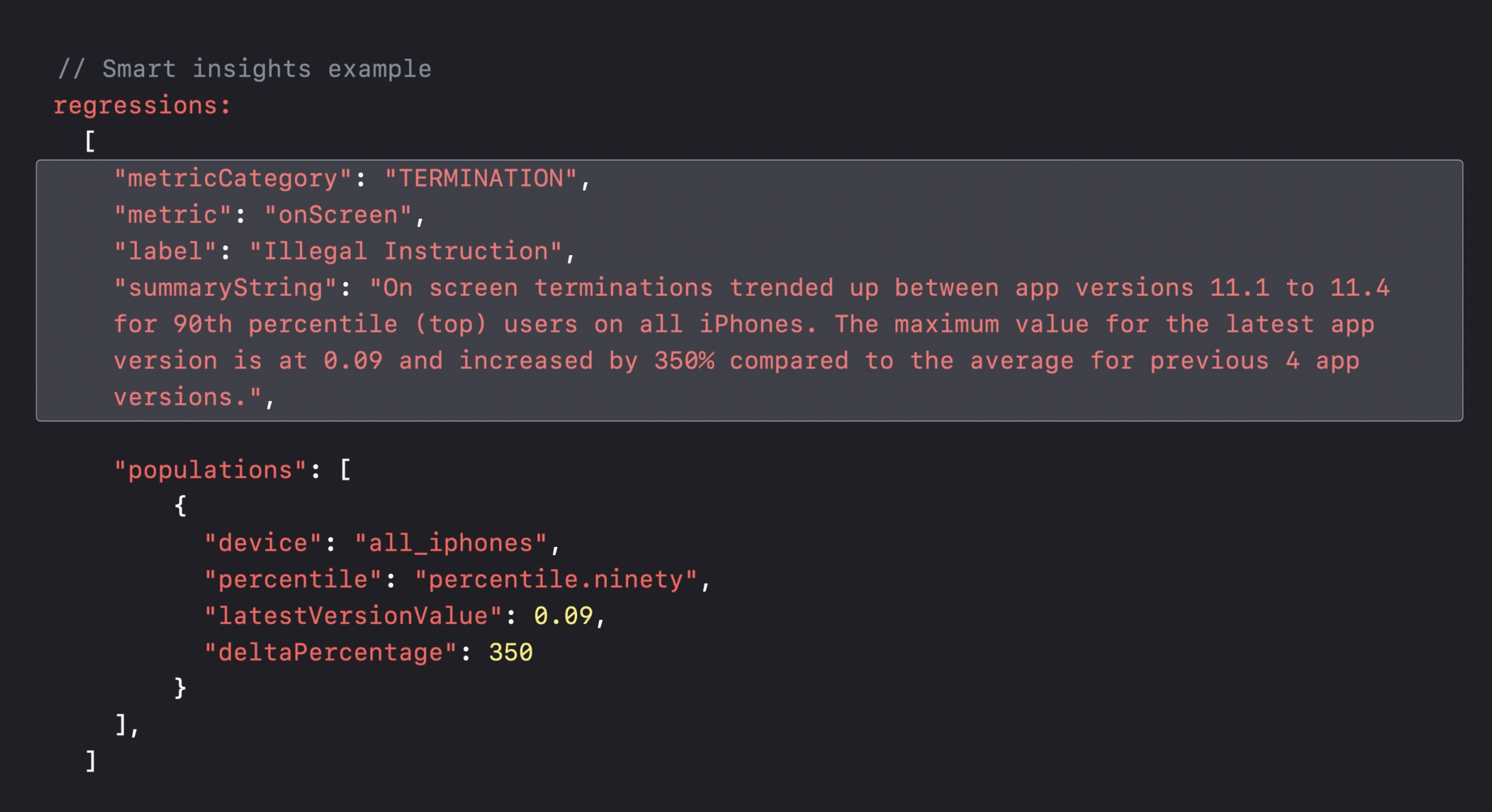
Xcode Organizer에서 이전에 발견한 illegal instruction으로 인한 onscreen termination이다.
그리고 다음으로 population 섹션을 찾을 수 있다. 이를 통해 영향을 받는 백분위수 및 디바이스의 상세하고 체계적인 리스트를 확인할 수 있다.
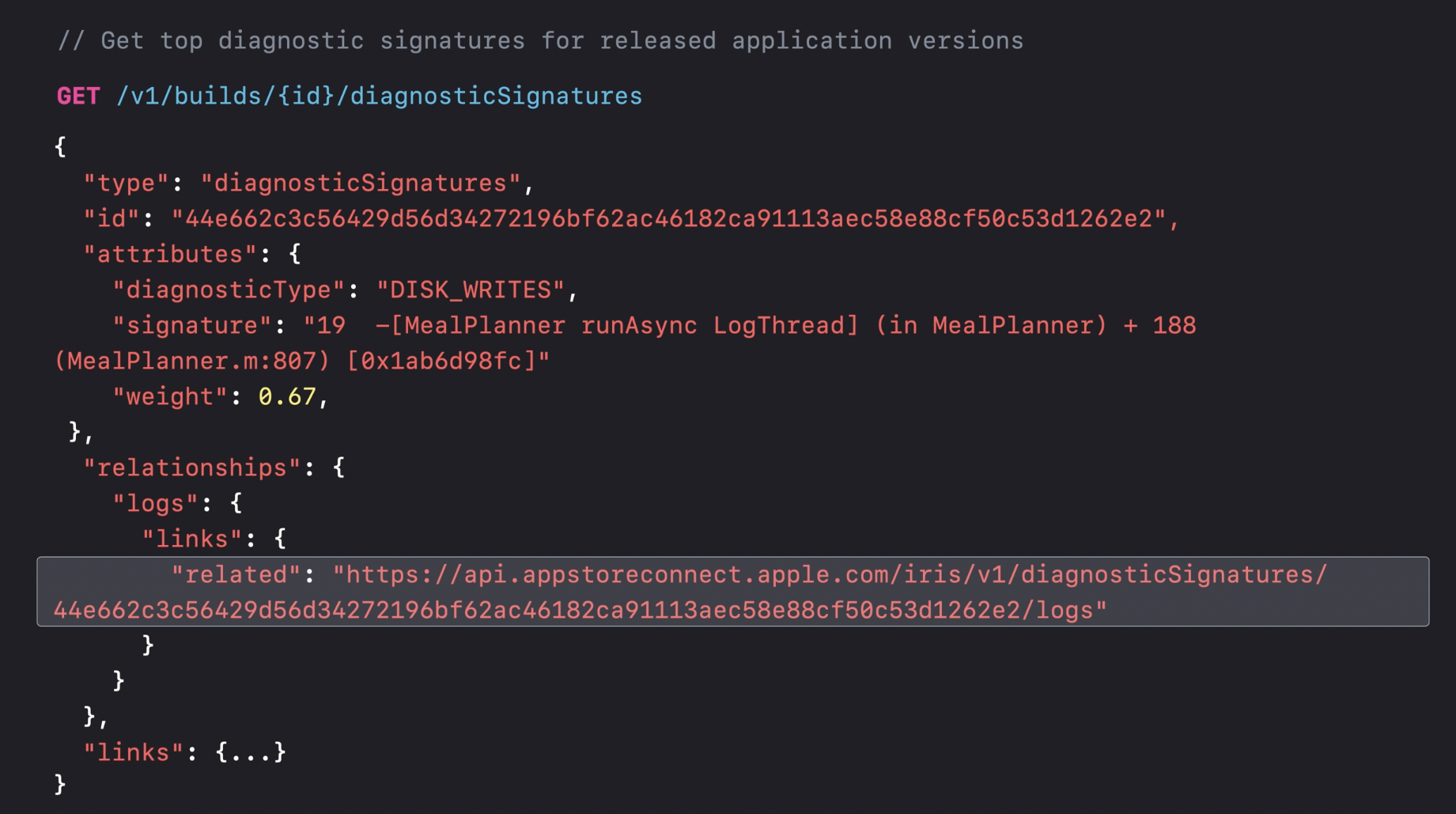
마찬가지로, 진단 보고서의 경우 DiagnosticSignature endpoint에 GET 요청을 작성할 수 있다.
응답에는 top signatures 목록이 있고, 각 signature에는 해당 signature와 관련된 세부 정보에 대한 링크가 있다.
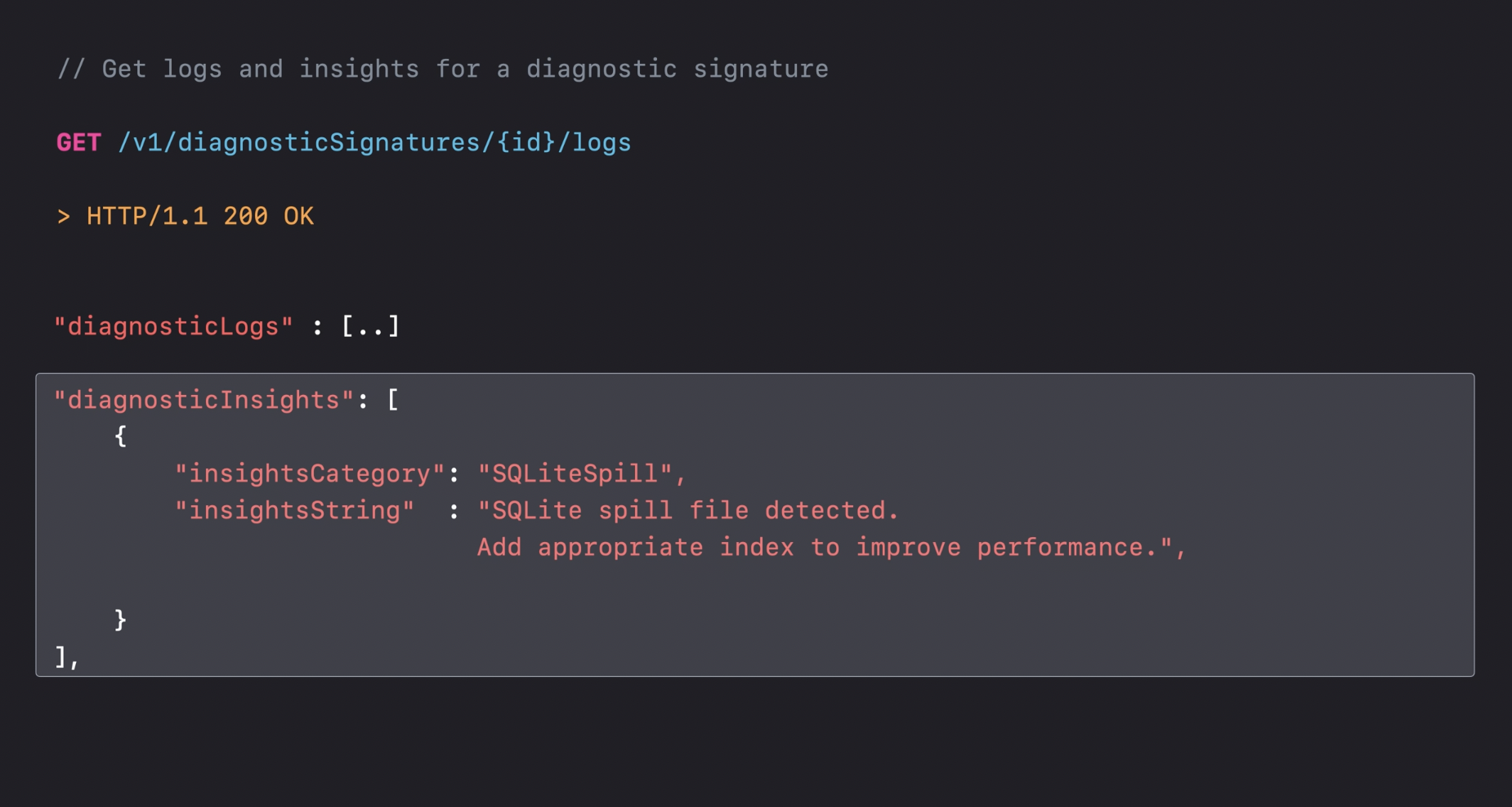
이 링크에 대한 GET 요청은 자세한 진단 로그와 signature와 관련된 insights를 제공한다.
분석 파이프라인에서 이러한 API를 사용하고 insights를 발견하면, 즉시 조치를 취해야 한다.
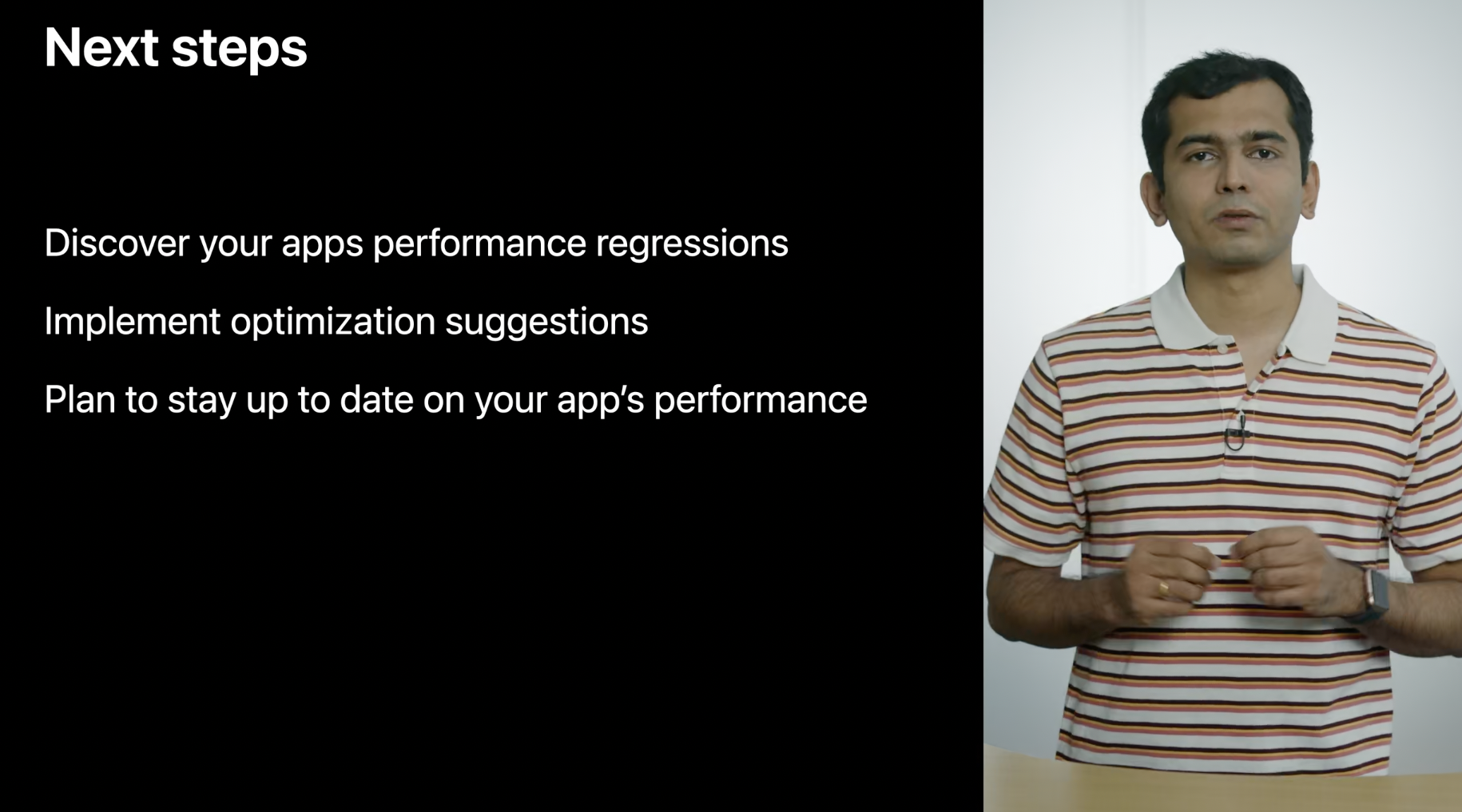
참고자료
